发布时间:2017-06-20 09: 32: 53
在PDF Expert中可以直接在应用程序中帮助用户签署合同,不需要传统模式中打印纸张、签署、扫描、发送这些复杂的流程。
接下来就为大家介绍一下如何使用PDF Expert签署合同,让大家对这款非常好用的PDF编辑器有一个更加深刻的认识。
1、依次打开PDF Expert和PDF文档;
2、右击需要插入签名的位置,从上下文菜单中选定“签名”并选定其中的“我的签名”;
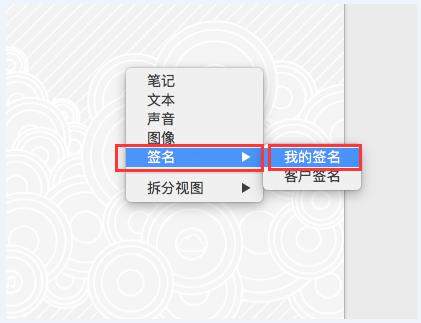
图1:我的签名
3-1-1、如果之前没有设置好签名,那么就在出现的“新建签名”中输入自己的签名;
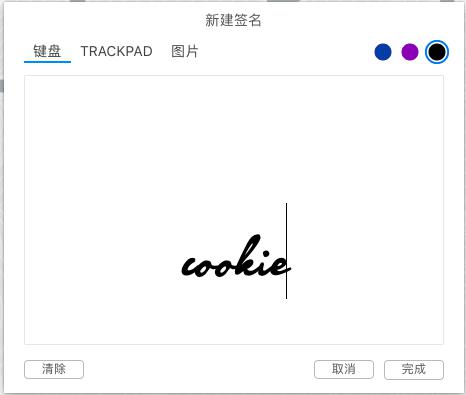
图2:新建签名
3-1-2、点击“完成”之后,我们可以改变签名大小和位置,或者改变字体颜色;
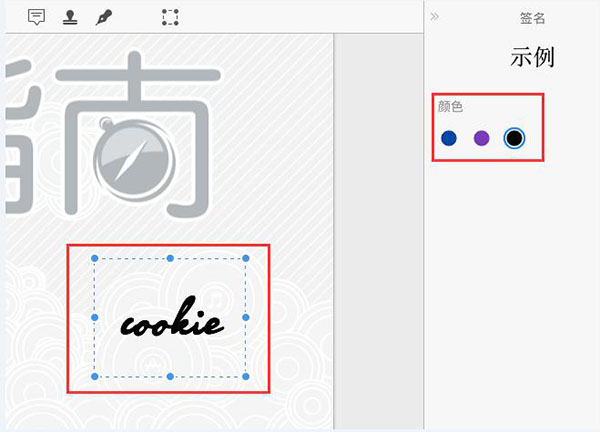
图3:设置签名
3-2、如果我们在之前已经设置好签名了,怎从列表中选定一个签名,路径如下:“批注”→“我的签名”,在右侧栏中将签名拖入合适的位置,再更改大小、字体颜色即可。
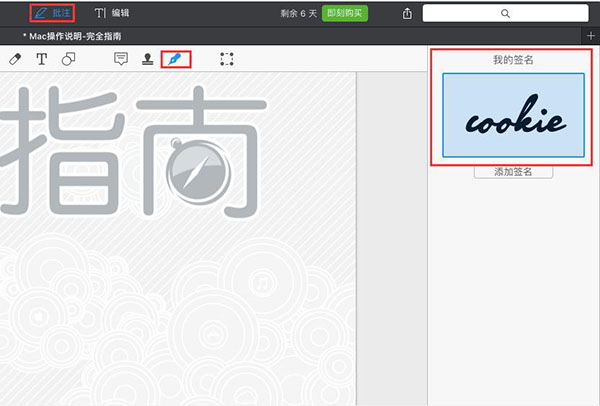
图4:设置好之后我的签名
1、依次打开PDF Expert和PDF文档;
2、右击需要插入签名的位置,从上下文菜单中选定“签名”并选定其中的“客户签名”;
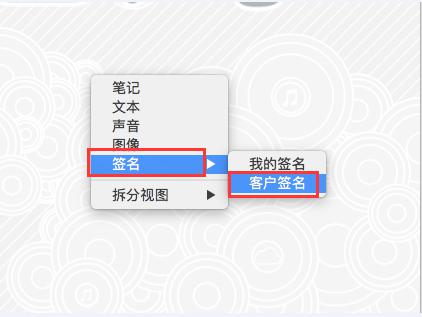
图5:客户签名
3、在出现的“客户签名”中让客户签名,然后设置大小即可。在此需要提醒各位用户的是,客户签名中的签名是不会保存至“我的签名”中的,对此可以放心使用。
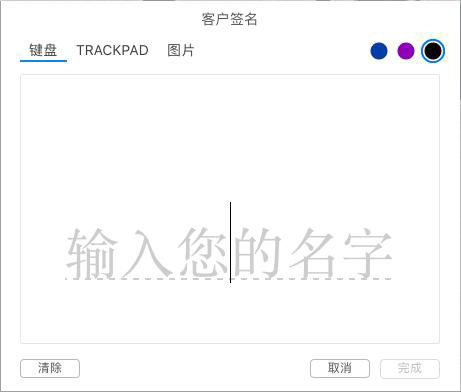
图6:客户输入签名
使用PDF Expert签署合同既方便快捷,又可以保护客户隐私,还可以节约能源,真可谓一举三得,相信这也是这款软件受大家欢迎的原因了。
这款PDF Expert不仅可以签署合同,还可以为PDF文档设置密码保护,让我们的合同更加安全。
更多关于PDF Expert的新鲜资讯,请登录中文官网进行咨询。
本文为原创,转载请标明原址:http://www.pdfexpert.cc/faq/rhsy-qsht.html
展开阅读全文
︾